Mailbird 评论:2022 年真的值得购买吗?
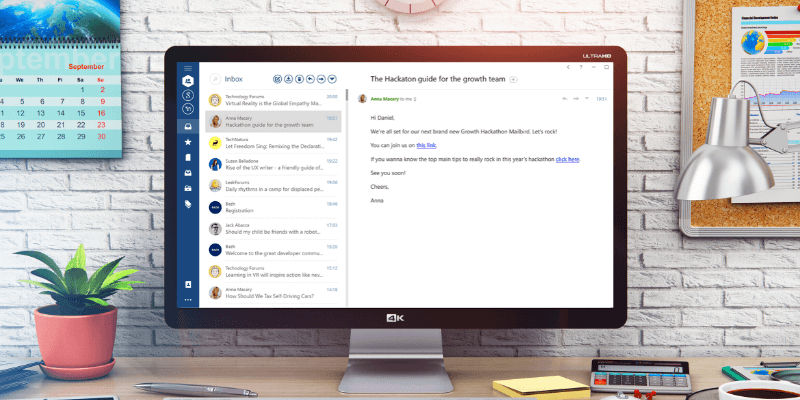
Mailbird
总结
Mailbird 是一个用户友好的 Windows 电子邮件客户端 具有干净的界面以及与流行应用程序的许多集成,包括 Google Docs、Slack、Asana、Wunderlist 等。 配置您的电子邮件帐户非常简单,您可以在统一帐户中一起查看它们,以便更快地对未读邮件进行排序,尽管它仅适用于 Windows。
不幸的是,这并不全是阳光和鸟鸣。 可用于查找过去电子邮件的搜索功能尽可能基本,并且 Mailbird 中没有可用的邮件过滤规则。 有一个用于查找附件的非常基本的附加应用程序,但由于某些未说明的原因,Mailbird 开发人员似乎并不认为质量搜索功能是优先事项。
如果您在日常收件箱使用中严重依赖搜索,您可能希望在其他地方寻找,直到此功能得到改进。 不过,Mailbird 已经存在六年了,所以不要屏住呼吸。
我喜欢什么:简单的用户友好界面。 非常容易配置。 许多应用程序集成可用。
我不喜欢的: 搜索功能非常基础。 应用程序中没有可用的消息过滤规则。 不支持 CalDAV。
为什么相信我这个 Mailbird 评论
嗨,我的名字是 Thomas Boldt,我的绝大多数专业交流都依赖电子邮件。 我已经测试了几乎所有当今可用的主要电子邮件客户端,并且我使用了范围广泛的网络邮件服务,这些服务具有更广泛的好坏功能。
有时感觉唯一能满足我特定需求的电子邮件客户端是尚不存在的,但我意识到每个人都有不同的要求,对我有用的不一定是其他人需要的。 这种观点有助于我更有效地复习,希望我能帮助您找到适合您情况的正确解决方案。
Mailbird的详细评论
配置 Mailbird
与大多数现代电子邮件客户端一样,配置 Mailbird 非常简单且用户友好。 您必须记住个人电子邮件帐户的所有各种服务器设置的日子已经一去不复返了,而您只需提供您的姓名和电子邮件地址。
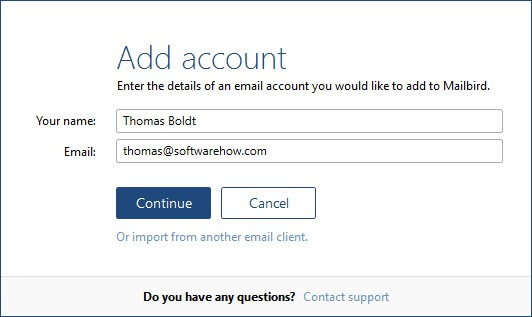
系统会自动为您检测所有相关的服务器设置,并且支持范围广泛的服务。 当然,Gmail 很简单,但 Mailbird 也能够毫无问题地设置我的 Godaddy 托管电子邮件帐户。 (它实际上比设置 Gmail 更容易,因为它不需要外部登录过程。)
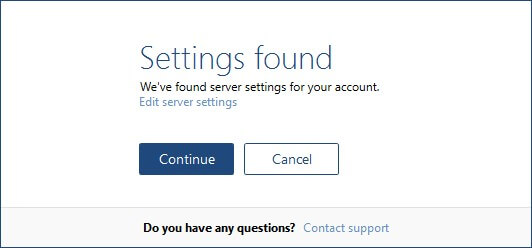
Mailbird 声称有一个可定制的界面,在某种程度上这是真的,但它在选项方面有点有限。 由于我对 Adobe 可定制界面的经验,我可能会有些偏见,其中几乎每个 UI 元素都可以调整、缩放或移动。 我希望能够对我的电子邮件客户端做同样的事情,但我曾经尝试过的那些都没有提供这个选项。
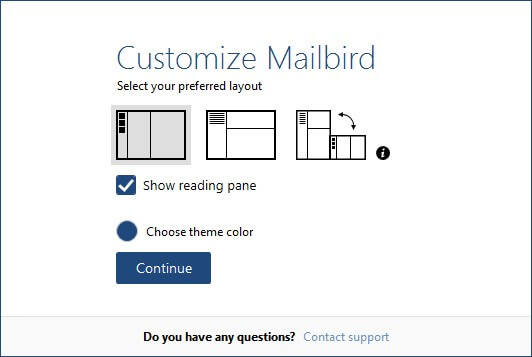
完成初始设置过程后,您将可以访问其他自定义选项。 除了主题颜色之外,您还可以在两个暗模式选项之间进行选择,这对于厌倦了连续数小时盯着明亮的白色收件箱的疲惫的眼睛来说是一种可喜的缓解。
如果您希望获得更多个性化,可以使用各种主题,包括《权力的游戏》中每个房屋的主题——我猜开发者一定是粉丝。 如果您想创建自己的房子(或只是您自己的主题),您可以使用任何您想要的自定义图像。
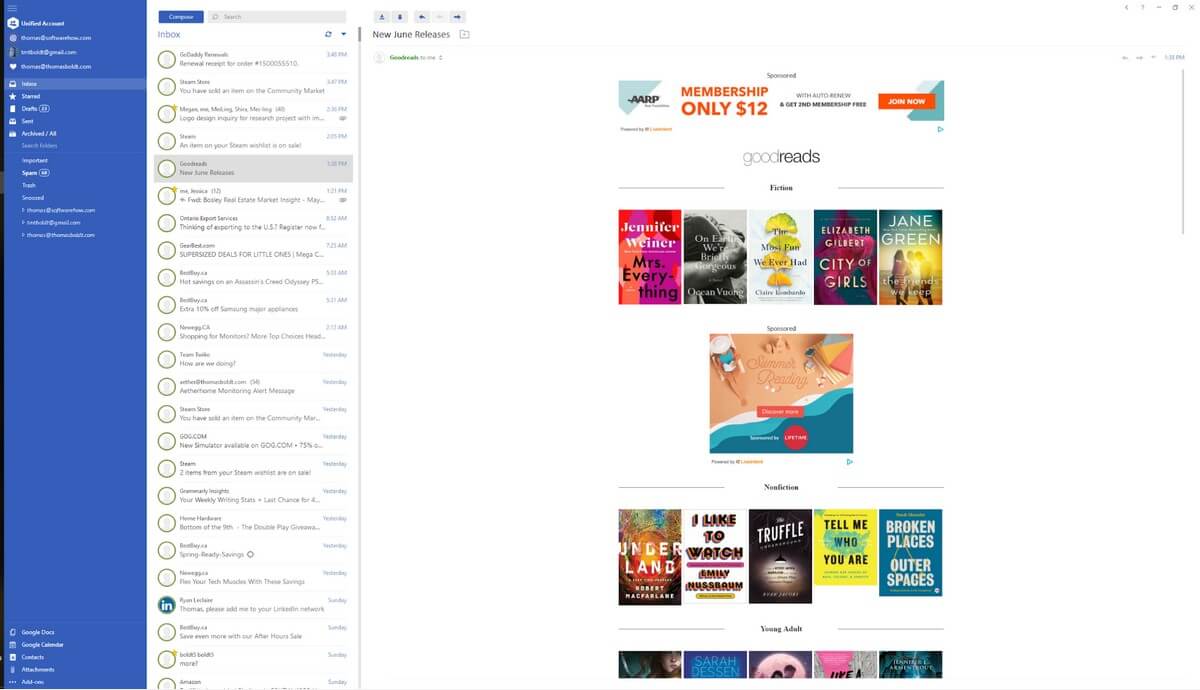
Mailbird 的收件箱布局简单而有效,允许您从统一帐户快速导航,该帐户显示您在所有地址收到的所有电子邮件到每个特定的电子邮件及其包含的组织文件夹。 但每个人都有自己独特的工作风格,因此有几种不同的布局选项可供选择。
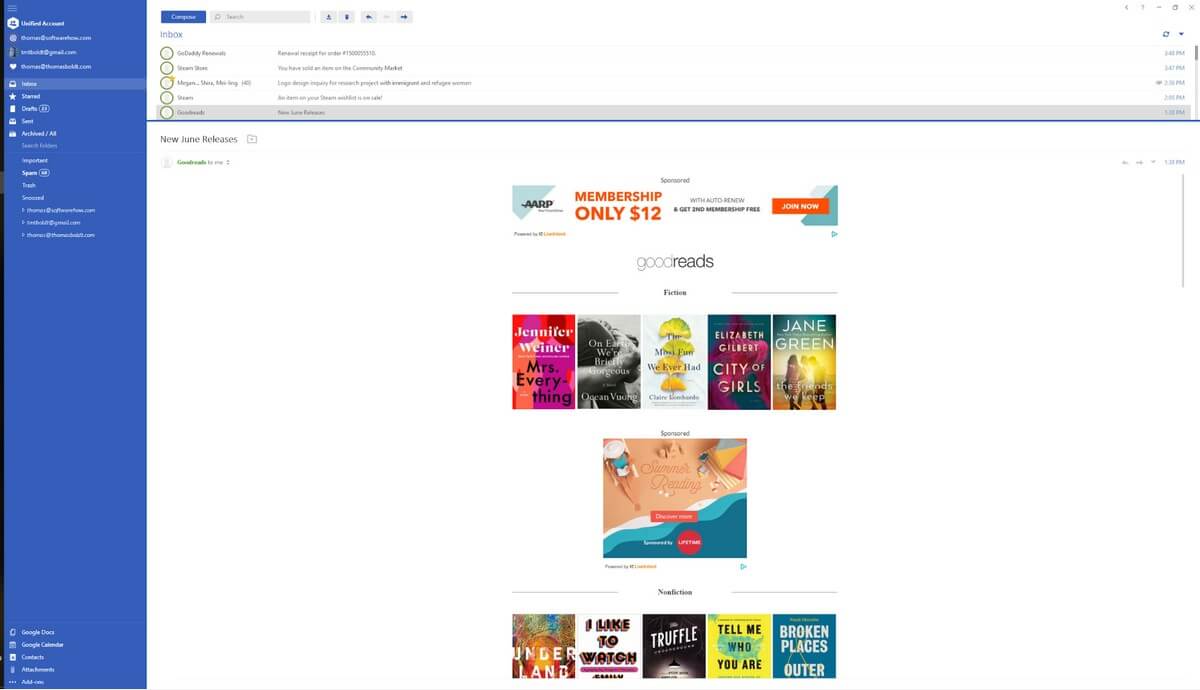
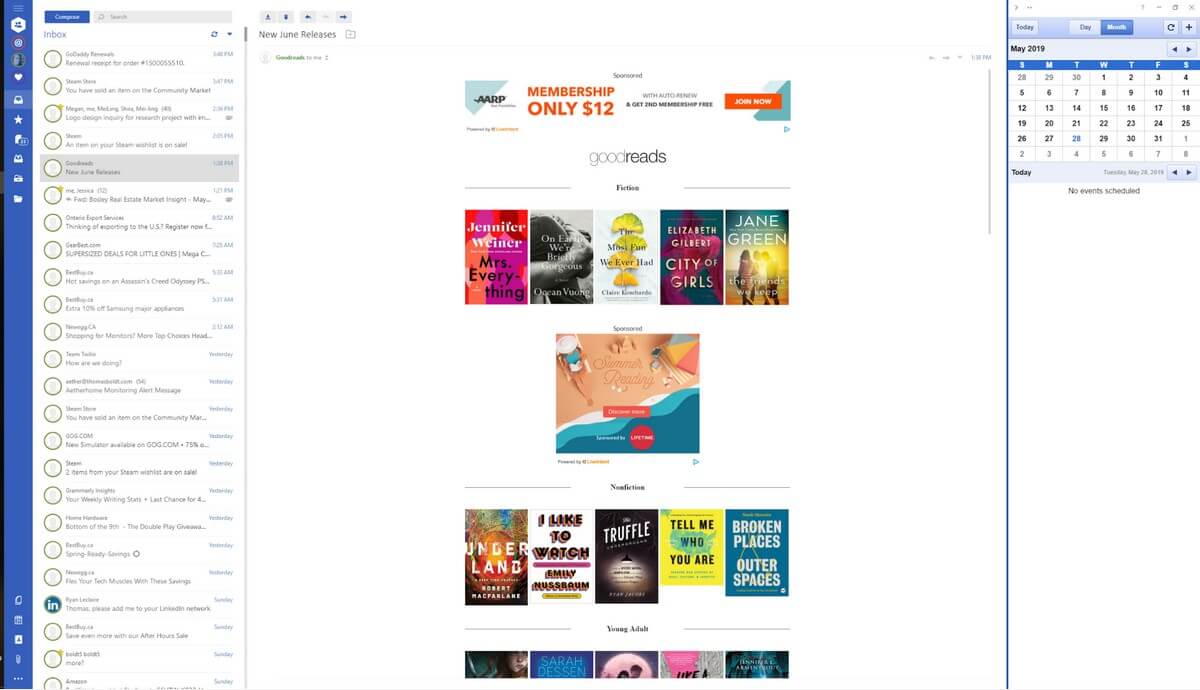
使用 Mailbird
对于大多数休闲用途,Mailbird 是一种将多个不同帐户集中到一个简单工作空间的好方法。 应用程序中的快捷方式与 Gmail 中的快捷方式相同,这为现有用户提供了非常顺畅的过渡。 包含大量用于编写消息的语言词典,并且应用程序本身几乎提供了同样多的语言词典。
除了作为一个优秀的整合者之外,Mailbird 还包含一些额外的小功能来帮助您处理收件箱。
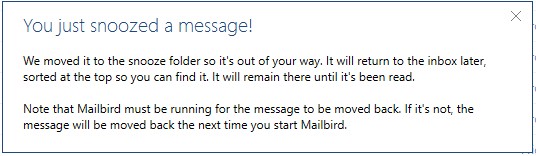
我最喜欢的功能之一是贪睡选项,它允许您暂时将对话线程静音,直到以后的日期或时间。 您可以配置您的每周计划以使用贪睡功能,并决定更多的贪睡选项,何时是“今天晚些时候”和何时是“某天”。
最后一个几乎是哲学上的,但我有点希望开发人员能够包含一系列更可定制的选项,而不仅仅是两个未来的选项。 您可以选择打盹直到特定的时间和日期,但是拥有更多可配置的预设将真正释放该功能的强大功能。
Mailbird 目前不允许用户安排发送电子邮件,这将是一个不错的选择,但它允许您配置长达 30 秒的“撤消”窗口,您可以在其中取消发送电子邮件。 撰写电子邮件并在您点击发送后一秒钟忘记附件总是很尴尬,但“撤消”选项将帮助您摆脱困境。
虽然 Mailbird 对于普通用户来说通常是一个很好的电子邮件客户端,但高级用户可能会感到失望。 Mailbird 有许多可以改进的地方,但有一个基本功能是奇怪的未完善:搜索功能。 它以最基本的形式存在:允许您搜索您能想到的任何文本字符串。
令人沮丧的是,它不允许您将搜索参数限制为特定字段,例如“发件人”字段或“主题”字段,因此您也无法像许多 Gmail 用户习惯的那样组合搜索参数。
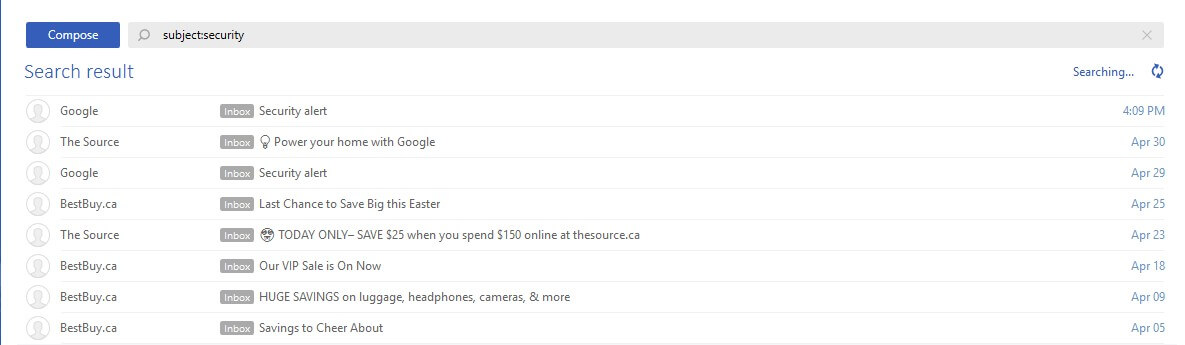
出于某种原因,Mailbird 的开发人员对用户对此类基本功能的重复请求完全没有反应。 在他们的知识库中,有几年前的评论线程,许多用户要求改进搜索功能,但没有得到任何回应。
我查看了所有可用的其他应用程序集成,我能看到的唯一一个可能提供改进的搜索功能的是 Followup.cc,但这需要至少 18 美元/月的单独(而且更昂贵)订阅 -而且我什至不确定它会完成这项工作。
尽管对搜索缺乏兴趣,Mailbird 的开发人员还是提供了一个我以前没有遇到过的独特工具:快速阅读器。 一个快速的键盘快捷键启用了该功能,电子邮件被分解为单个单词并在适当的位置闪烁。 我的大多数电子邮件都很短,因此我个人并没有从中获得太多价值,但是如果您的联系人经常给您写信,您可能会找到一种快速扩展它们的方法。
虽然这是一个很酷的想法,但它也感觉它可以使用一些工作。 它只能用于单个消息而不是整个对话线程,这似乎是一个真正错失的机会,因为它可以让用户快速赶上他们错过的组电子邮件线程。 如果它能够更好地处理 HTML 消息并忽略签名,那就太好了。
应用程序集成
默认情况下,Mailbird 的各种集成是隐藏的,但很容易通过访问窗口左下角的附加组件部分来启用它们。 实际上,这将 Mailbird 变成了处理所有组织任务的一站式商店。
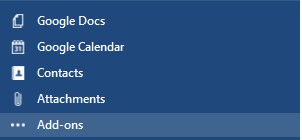
您会看到一长串潜在的集成,从上面显示的典型 Google 服务到微信、Slack、Asana、Facebook、Dropbox、Wunderlist 等等。 我不完全确定在您的电子邮件客户端中访问您的社交媒体是否真的是一个提高生产力的好主意,但我想任何专业使用社交平台的人都可以为此辩护。
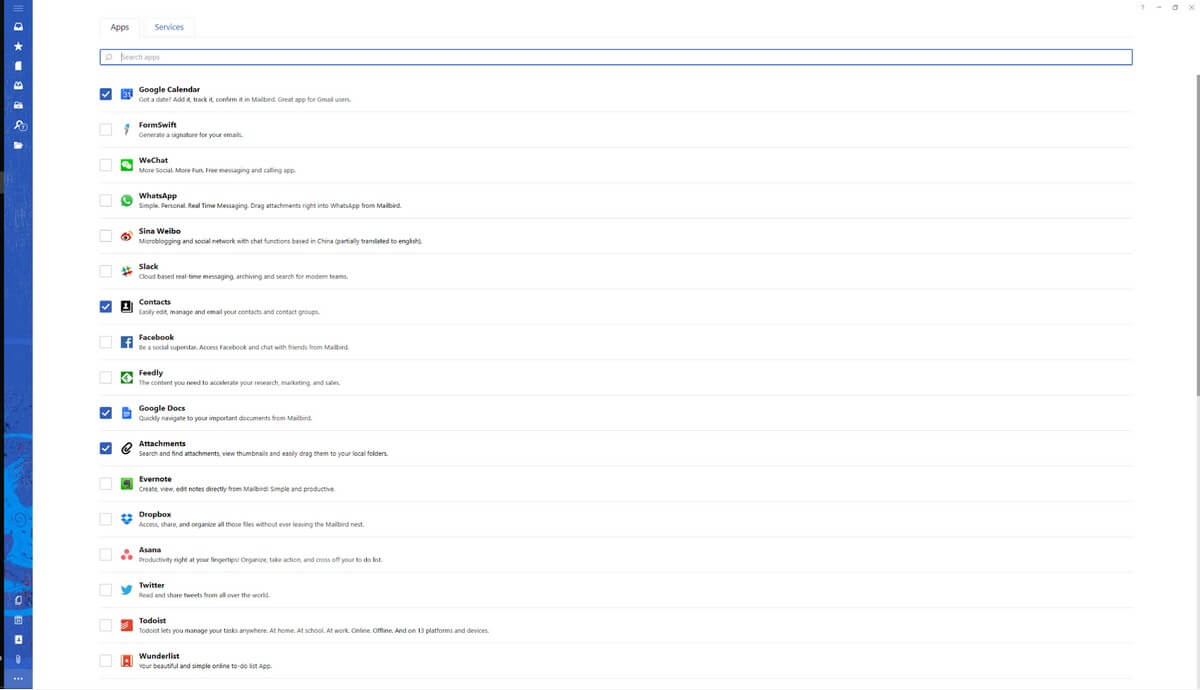
为了简单和一致,我倾向于坚持使用 Google 服务生态系统,这与 Mailbird 配合得很好,但如果您的应用选择更折衷,您可能需要验证您最喜欢的应用是否可以连接。 理论上,支持的程序和服务列表一直在增加,但我不确定它们的更新频率。
例如,Google Docs 包含在列表中,您可以切换到 Sheets 和 Slides,但为了访问更通用的 Google Drive,您不得不进入一个新窗口。 这不是一个大问题,但谷歌的 Drive vs Docs 变化发生在很久以前,而 Mailbird 还没有赶上。
如果您像我一样使用多个 Google 帐户,您可能还会发现 Mailbird 不能很好地处理多个日历和 Drive 帐户令人沮丧。 从技术上讲,您已经登录了所有这些,但是切换到新帐户的驱动器或日历只会打开一个新窗口来显示它,这有点违背了 Mailbird ‘nest’ 仪表板想法的全部目的。
这可能由 Google 强制执行,但开发人员可能希望重新考虑他们处理此问题的方式。
Mailbird 替代品
eM 客户端 (Mac / Windows)
eM客户端 也是一个非常用户友好的电子邮件客户端,具有 Mailbird 所缺乏的一些功能——最值得注意的是,出色的搜索和过滤功能。 它不提供任何额外的应用程序集成,但它也比 Mailbird 更可定制。 你可以阅读我的全文 eM 客户评论 此处, 你可以阅读我的直接功能比较 eM 客户端与 Mailbird 点击此处。
邮箱 (Mac / Windows)
这可能是我尚未完全测试的最后一个主要电子邮件客户端,尽管您可以期待很快看到我的评论。 邮箱 实际上,它最初是流行的开源 Thunderbird 客户端的一个分支,经过定制,现在是付费产品。 它提供了一个非常清晰和现代的界面,超越了 Thunderbird 的基本优势,尽管它会花费你 40 美元。
Mozilla 雷鸟 (Mac / Windows / Linux)
雷鸟 是仍然可用的最古老的电子邮件客户端之一,并且那个时代在功能方面赋予了它很大的优势。 它是可用的最强大的电子邮件客户端之一,但它也存在与许多开源软件相同的问题:糟糕的 UI 设计。
它急需更新,但如果您花时间学习界面,您将找到所需的一切。 当然,你不能与“免费”的低价争论。
Windows 邮件 (Windows)
如果您正在寻找不受 Thunderbird 用户界面问题困扰的免费电子邮件客户端,您可能会忽略 邮件,Windows 自带的内置电子邮件客户端。
虽然它绝对不是有史以来开发的最精美的软件,但它确实提供了与 Microsoft 服务的良好集成,因此在不需要 Outlook 的情况下大量投资于 Microsoft 生态系统的用户可能想尝试一下。 它甚至已经为您安装好了!
评级背后的原因
有效性:4/5
Mailbird 允许您快速轻松地将所有电子邮件合并到一个地方,并允许您标记和标记电子邮件以帮助您的组织。 由于处理电子邮件通常会导致程序之间的切换,Mailbird 在一个统一的仪表板中提供与许多不同应用程序和服务的集成。
但是,如果您的组织系统不是一流的,那么您可能会很不走运,因为 Mailbird 中的搜索功能肯定是缺乏的。
价格:4.5 / 5
在付费电子邮件客户端中,Mailbird 绝对是最实惠的,每月 3.25 美元、每年 39 美元或终身更新 79 美元。 如果您只使用一台计算机,这可能不会提供与其他一些选项一样多的价值,但 Mailbird 允许您在任意数量的计算机上激活您的许可证,而其他程序每台计算机收费更高。
易用性:5/5
易用性是 Mailbird 最强大的功能,让您可以在一个地方快速设置和访问任意数量的电子邮件帐户。 该程序中提供的键盘快捷键易于学习,并且与您在 Gmail 中找到的内容相匹配,从而提高了速度和便利性。 只需单击一下即可将各种应用程序集成到您的 Mailbird 仪表板中,并且有多种可用选项。
支持:4/5
Mailbird 有一个广泛的在线知识库来描述它们的功能,但在我的测试过程中,我确实注意到一些文章已经过时了。 此外,开发人员似乎并不特别专注于在他们自己的论坛上回答用户或回答他们对功能的要求。
许多用户多年来一直要求更新搜索功能而没有得到任何满足,并且网络上充斥着客户服务缓慢的报告。
最后的话
Mailbird,由 利维特, 是一款出色的电子邮件客户端,适用于希望将各种电子邮件帐户整合到一个地方以便于访问的临时用户。 然而,大量使用过滤器和搜索的高级用户可能会想看看其他地方,因为 Mailbird 的组织工具肯定可以使用一些改进。
最后但同样重要的是,以防万一你想知道这一切是为了什么:

那么,您如何看待 Mailbird 的这篇评论? 发表评论,让我们知道。
最新文章